El Asistente de Google es una aplicación inteligente que puede ayudarlo a hacer muchas cosas, como agregar notas, listas de tareas pendientes o controlar dispositivos domésticos inteligentes. También puede verificar el clima, buscar en la web y establecer recordatorios para usted.
Sin embargo, si experimenta retrasos molestos en los tiempos de respuesta, aquí hay algunos consejos rápidos que pueden ayudarlo a acelerar el Asistente de Google en su teléfono. Verificar Las mejores formas en que el Asistente de Google puede ayudarte a planificar tu día.
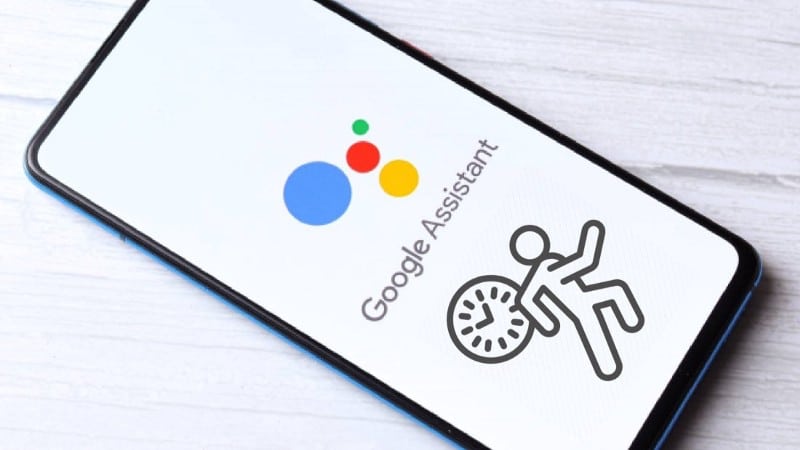
1. Reinicia tu dispositivo
En primer lugar, intente reiniciar su teléfono. Esto debería ayudar a eliminar cualquier problema de memoria que pueda estar causando que el Asistente de Google responda lentamente.
Puede hacerlo manteniendo presionada la tecla de encendido durante cinco segundos y presionando el botón . Reiniciar en el menú de energía.
Después de que su teléfono se reinicie, espere unos minutos antes de intentar usar el Asistente de Google nuevamente.
2. Asegúrate de que la aplicación de Google esté actualizada
Deberá asegurarse de que el sistema operativo de su dispositivo esté actualizado. Puede hacerlo yendo a la sección Configuración y verificando si hay actualizaciones de software disponibles para descargar en el submenú Sistema o Actualización de software.
A continuación, debe verificar la actualización de la aplicación de Google. Aquí está cómo hacerlo:
- En su dispositivo, inicie Google Play y vaya a la pantalla . Aplicación de Google.
- Si no tiene instalada la última versión, verá una opción para actualizar la aplicación.
- Hacer clic Actualización.
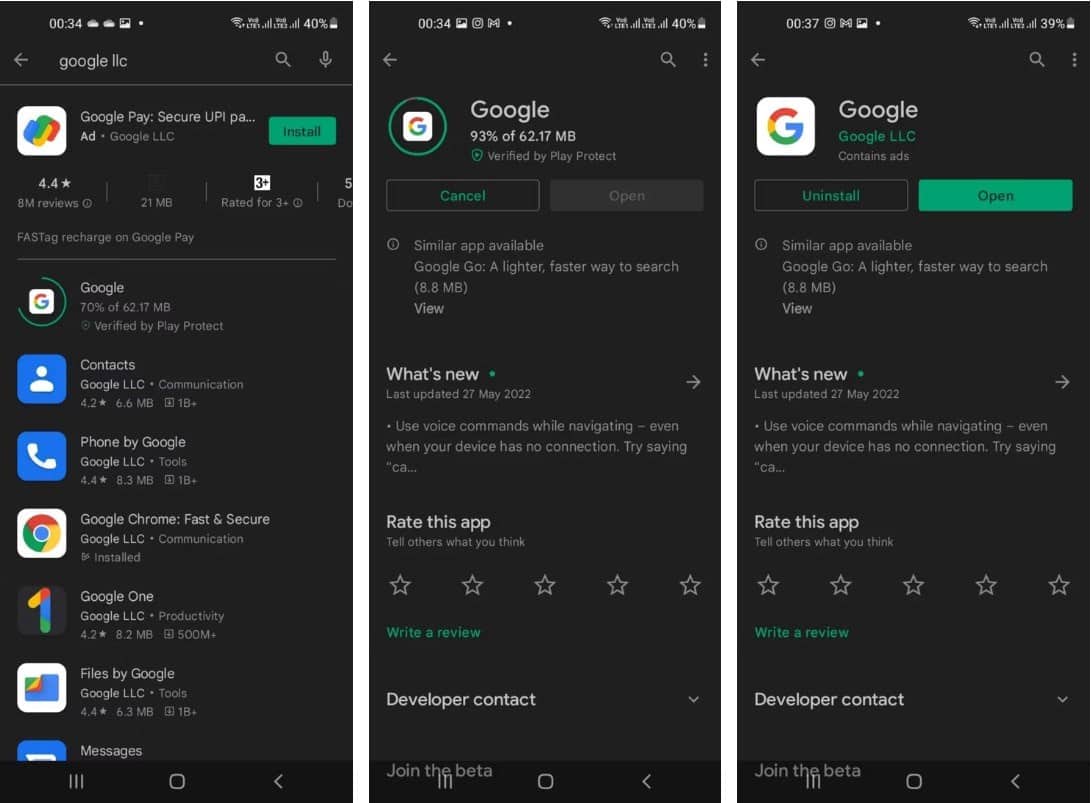
3. Elimina los dispositivos inactivos que ya no necesites
El Asistente de Google es un asistente de voz inteligente que brinda una experiencia interactiva en múltiples dispositivos. Puede mejorar los tiempos de respuesta y asegurarse de que la opción funcione sin problemas todo el tiempo eliminando los dispositivos inactivos que ya no necesita. Para ello, siga los pasos que se mencionan a continuación:
- En tu teléfono, abre la aplicación de Google
- En las opciones del menú, seleccione "Configuración".
- Toca Asistente de Google. En Configuración común, desplácese hacia abajo y haga clic en el cuadro Dispositivos. A continuación, toca Eliminar dispositivos no utilizados.
- Puede encontrar una lista de dispositivos inactivos que no se han utilizado durante más de una semana, un mes o tres meses. Seleccione los dispositivos que desea eliminar y haga clic en la casilla de verificación a la derecha para confirmar. Haga clic en Quitar para desconectar el dispositivo.
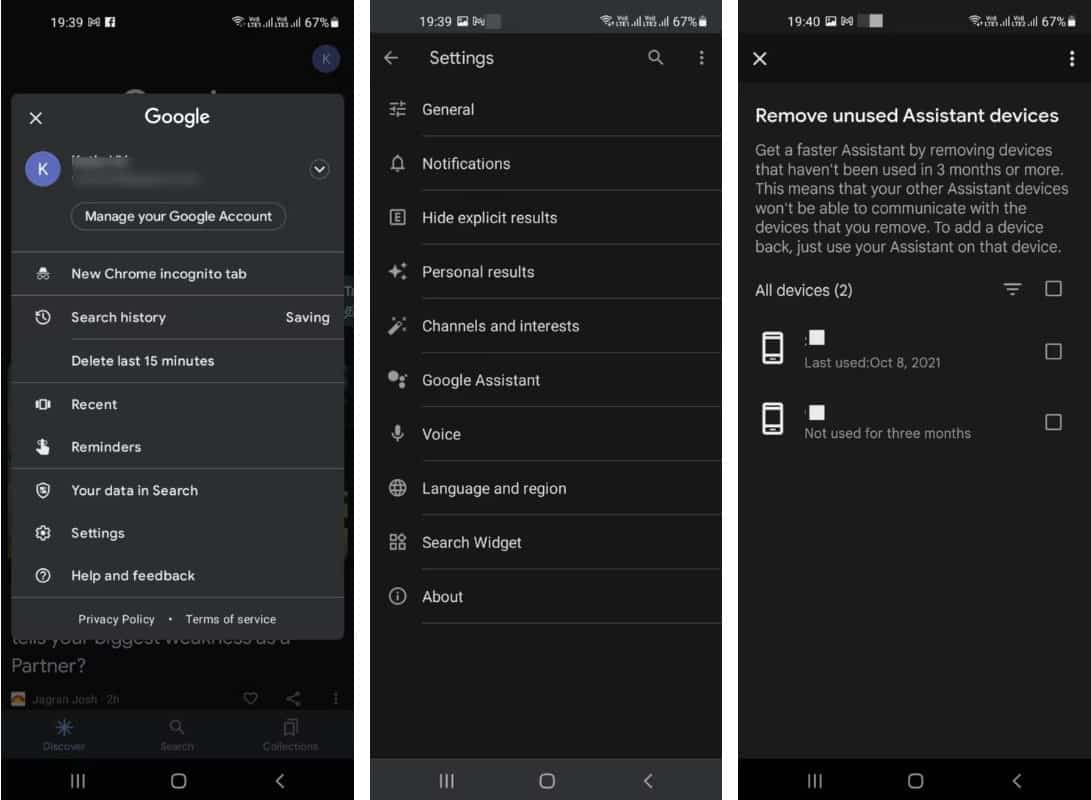
4. Revise la configuración de Voice Match
Coincidencia de voz Una función que te permite entrenar al Asistente de Google para que reconozca tu voz. Mientras lo configura, se le pedirá que grabe una frase corta (por ejemplo, "Hola Google, configure una alarma"), que se usará como su identificador de cuenta cuando use el Asistente de Google. Puede revisar esta configuración para asegurarse de que la función funcione correctamente.
Asegúrese de tener una conexión a Internet que funcione y luego siga los pasos que se mencionan a continuación:
- Abre la aplicación de Google
- Vaya a Configuración -> Asistente de Google -> OK Google y Voice Match.
- Asegúrate de que la función Hey Google esté habilitada.
- También puede hacer clic en un formulario de audio para volver a entrenar al asistente y mejorar su respuesta.
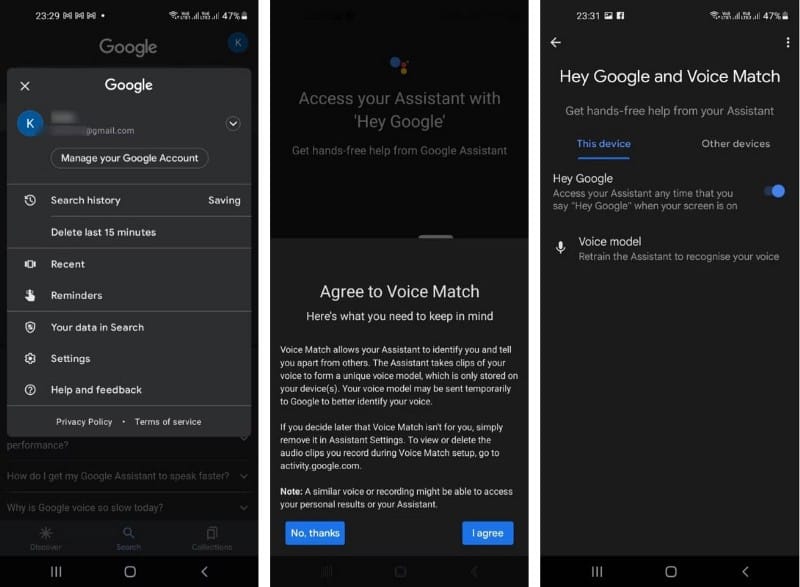
5. Sal de tu cuenta de Google
Si tiene algún problema con el Asistente de Google, una de las cosas que puede hacer es cerrar sesión en su cuenta de Google y luego volver a iniciar sesión.
Incluso puede eliminar su cuenta de Google en su teléfono inteligente y agregarla nuevamente. Esto puede borrar cualquier dato almacenado en caché que pueda estar ralentizando o interfiriendo con su experiencia. Aquí está cómo hacerlo:
- En su dispositivo, vaya a Configuración -> Cuentas y respaldo -> Administrar cuentas.
- Toque la cuenta de Google que desea eliminar.
- Una vez que aparezca, toca eliminar cuenta.
- Regrese a la página Administración de cuentas, desplácese hasta el final de la lista Cuentas y presione Agregar una cuenta.
- Seleccione Google y vuelva a iniciar sesión en la cuenta de Google deseada con sus credenciales. Una vez hecho esto, comprueba si el Asistente de Google funciona correctamente.
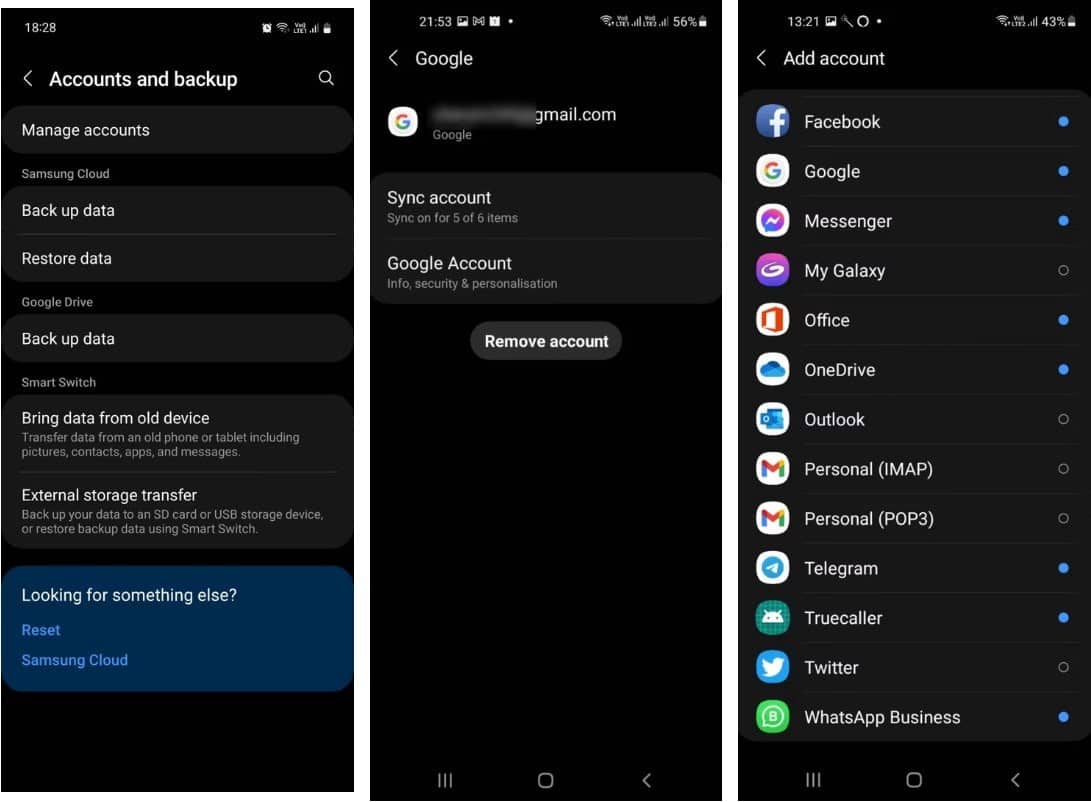
Mejora tu experiencia con el Asistente de Google
En su mayor parte, el Asistente de Google funciona como se esperaba. Sin embargo, si nota que fue más lento de lo habitual, le recomendamos que pruebe estos consejos anteriores para liberar recursos y acelerar aún más las cosas.
Esperamos que esta guía lo ayude a volver al camino correcto y mejorar su experiencia general con su asistente de voz. Ahora puedes ver Maneras de usar el Asistente de Google para hacer tu vida más fácil.








